|
움직이는 그림 간단하게 만들기 |
|||||
|---|---|---|---|---|---|
|
움직이는 그림 간단하게 만들기(Animagic이라는 프로그램을 사용한 실습) -이글은 *.txt화일로 오른쪽에 첨부되어 있습니다.-
글이 좀 길더라도 움직이는 그림에 관심있는 이들을 위해...
1. 움직이는 그림을 만들기 위해 "그림이나 사진을 만드는 프로그램(Adobe Photoshop, Paint Shop)"을 이용하여 원본사진(그림)을 2개 만듭니다. 많은 동작이 필요하면 필요한 만큼의 갯수로 만들어야 합니다. 이 때 확장자는 *.gif 화일로 만들어야 합니다. 이해를 돕기 위해 am1.gif, am2.gif 이렇게 2개의 화일을 만듭니다.
2. 그 다음 바로 밑줄 파란줄로 강조된 링크를 눌러 http://www.rtlsoft.com/animagic/download.html Animagic이라는 프로그램을 다운 받으시고 (일정기간 동안이나마 공짜로 사용할 수 있고, 사려면 싸기는 하지만 필요하지 않으면 사지않아도 되는 상용프로그램이랍니다.)
3. 다운받은 프로그램을 설치마법사가 하라는데로 설치하신 후 다음(4번항 이후)과 같이 사용하셔요.
4. Animagic 프로그램 사용법 (1) 위 1.항에서 만든 *.gif 화일을 불러옵니다. 마우스로 맨 위의 명령줄 가장 왼쪽에 있는 File항에서 (2) Open...을 눌러 가장 마지막 화면이고 싶은 화일을 가져(open)옵니다. 여기서는 am1.gif를 Open합니다. (3) 그 다음 명령줄 File항의 9번째줄에 있는 Insert frames...을 선택하여 am2.gif 화일을 insert하신 후 (3) 맨위의 File명령 중에서 Save as...를 선택하여 원하는 이름(여기서는 am.gif)으로 저장하셔요.
(4) 간단히 움직이는 그림이 만들어졌죠? (5) 이 그림들간의 속도조절은 명령줄 왼쪽에서 세번째에 있는 Animation의 9번째 "Frame rate..."명령을 사용합니다. 여기서 Miliseconds per frame의 수치가 높을수록 그림들간 속도가 느려집니다. (6) 이 프로그램에 있는 여러가지 효과에 대해서는 차차 사용해 보시면 쉽게 알 수 있으실 겁니다만, 한가지만 예를 든다면...
5. Animagic 프로그램의 Effects (1) 위 1.항에서 만든 am1.gif 화일만 사용하여
(2) 명령줄 오른쪽에서 두번째에 있는 Effects명령 중 위에서 네번째 Banner scroll...효과를 사용해 봅니다. (3) 선택하면 Effects dialog라는 화면이 뜨지요? 여기서 아래로 내려가며 후ㅌ어보면 - Effect:Banner scroll in 배너형으로 그림을 안쪽방향으로 오게 할 것(Banner scroll in)인가? 바깥쪽으로 나가게 할 것(Banner scroll out)인가? - Direction:from left to right 왼쪽에서 오른쪽으로, 아니면 그 반대편, 그것도 아니면 위에서 아래로, 아니면 그 반대편으로 보낼 것인가? - Number of new frames to insert 3 몇장짜리 에니메이션을 만들 것인가? 많은 수를 선택할수록 세밀한 에니메이션이 되겠지만 많은 수 일수록 화일의 크기(bite량)는 커져 보는 이의 통신시간이 더 걸릴 수 있으므로 적절한 수를 선택하셔요. - Miliseconds per frame 100 위 4항 (5)번에서 설명한 것과 같이 각 에니메이션 편들을 얼마나 빨리 지나가게 하고 싶은가? 수가 클수록 늦게 지나갑니다. - 이제 OK를 누르셔요. (4) 위 4항의 (4)와 같이 save as...를 선택하여 원하는 이름으로 저장(여기서는 ams.gif)하셔요.
이제 이 프로그램에 있는 명령들을 하나하나 사용해 보시면 에니메이션 만드는 도사가 되시겠죠? 만약 의문나시면 맨위의 제목줄에 있는 제 이름 부분을 마우스로 콕찍어 메일로 문의하여 주시거나 "컴퓨터묻고답하기"에 질문해 주셔요.
천호동 설은세대 첨부파일: animagic.txt(4K) 3 765
|
- 2.우리들의 묵상ㅣ체험 빠다킹 신부와 새벽을 열며(2024.04.30)
- 3.우리들의 묵상ㅣ체험 떠남의 여정_이수철 프란치스코 신부님
- 4.우리들의 묵상ㅣ체험 부활 제4주간 화요일
- 5.우리들의 묵상ㅣ체험 부활 제4주일(성소주일)
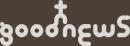



 게시판 운영원칙
게시판 운영원칙 Help Desk
Help Desk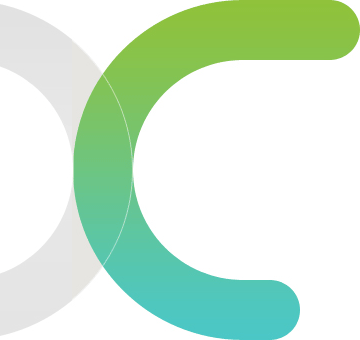

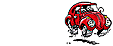 am1.gif
am1.gif am2.gif
am2.gif am.gif
am.gif am1.gif
am1.gif ams.gif
ams.gif